Kopiera på papprets båda sidor (dubbelsidig kopiering)
- Du måste välja en dubbelsidig kopieringslayout bland följande alternativ innan du kan starta dubbelsidig kopiering.
- Originaldokumentets layout avgör vilken dubbelsidig kopieringslayout du bör välja.
- Om du vill använda den automatiska dubbelsidiga kopieringsfunktionen lägger du dokumentet i dokumentmataren.
- Använd kopieringsglaset när du manuellt gör en dubbelsidig kopia från ett dubbelsidigt dokument.
- Välj pappersformatet A4 när alternativet för dubbelsidig kopiering används.
- Stående
- 2–sidig > 2–sidig
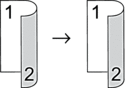
- 1–sidig > 2–sidig (långsidan vänds)
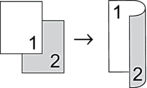
- 1–sidig > 2–sidig (kortsidan vänds)
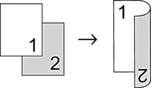
- Liggande
- 2–sidig > 2–sidig
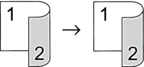
- 1–sidig > 2–sidig (långsidan vänds)
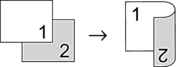
- 1–sidig > 2–sidig (kortsidan vänds)
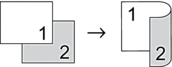
DCP-L2510D/DCP-L2530DW/DCP-L2537DW/DCP-L2550DN/MFC-L2710DN/MFC-L2710DW
- Ladda ditt dokument.
- Gör något av följande:
För MFC-modeller
Tryck på
 (COPY (Kopiering)).
(COPY (Kopiering)). Använd de kombinerade siffer- och bokstavsknapparna för att ange antalet kopior du önskar.
För DCP-modeller
Tryck på
 eller
eller  för att ange antalet kopior du önskar.
för att ange antalet kopior du önskar.
- Gör något av följande:
Tryck på 2-sided (2-sidigt).
Tryck på Options (Alternativ) eller Copy/Scan Options (Kopiering/Skanna Alternativ).
Tryck på
 eller
eller  för att välja [2-sidigt] och tryck därefter på OK.
för att välja [2-sidigt] och tryck därefter på OK.
- Tryck på
 eller
eller  för att visa [Layout Lång] eller [Layout Kort] och tryck sedan på OK.
för att visa [Layout Lång] eller [Layout Kort] och tryck sedan på OK. - Välj vänd till lång kant eller vänd till kort kant och tryck sedan påOK.
- Tryck på
 eller
eller  för att visa [2sidig → 2sidig] eller [1-si.→2-sidigt] och tryck sedan på OK.
för att visa [2sidig → 2sidig] eller [1-si.→2-sidigt] och tryck sedan på OK. - OBS
-
För DCP-L2510D/DCP-L2530DW/DCP-L2537DW/DCP-L2550DN/MFC-L2710DN/MFC-L2710DW
Om du väljer [2sidig → 2sidig] kan du inte använda dokumentmataren. Använd kopieringsglaset.
- Tryck på Start.Maskinen skannar sidorna och börjar skriva ut om du har placerat dokumenten i dokumentmataren.Gå till nästa steg om du använder kopieringsglaset.
- Upprepa följande steg för varje sida i layouten:
- För MFC-modeller
När maskinen har skannat sidan lägger du nästa sida på skannerglaset och trycker på
 för att skanna sida.
för att skanna sida. - För DCP-modeller
När maskinen har skannat sidan lägger du nästa sida på skannerglaset och trycker på
 för att välja alternativet [Ja].
för att välja alternativet [Ja].
- Tryck på
 för att välja alternativet [Nej].
för att välja alternativet [Nej].
MFC-L2730DW/MFC-L2750DW
- Ladda ditt dokument.
- Tryck på
 ([Kopiera]).
([Kopiera]). - Ange antal kopior.
- Tryck på [Alternativ].
- Tryck på
 eller
eller  för att visa alternativet [Duplexkopia] och tryck sedan på [Duplexkopia].
för att visa alternativet [Duplexkopia] och tryck sedan på [Duplexkopia]. - Tryck på
 eller
eller  för att visa layoutalternativen och tryck sedan på alternativet du önskar.
för att visa layoutalternativen och tryck sedan på alternativet du önskar. - OBS
-
För MFC-L2730DW
Om du väljer [2-sidig -> 2-sidig] kan du inte använda dokumentmataren. Använd kopieringsglaset.
- Tryck på [OK] när du är klar.
- Tryck på [Start]. Maskinen skannar sidorna och börjar skriva ut om du har placerat dokumenten i dokumentmataren.Gå till nästa steg om du använder kopieringsglaset.
- När maskinen har skannat sidan lägger du nästa sida på skannerglaset och trycker på [Ja] för att skanna nästa sida.
- När alla sidor har skannats trycker du på [Nej] för att avsluta.






